Ako používať emotikony Kaomoji v systéme Windows 10
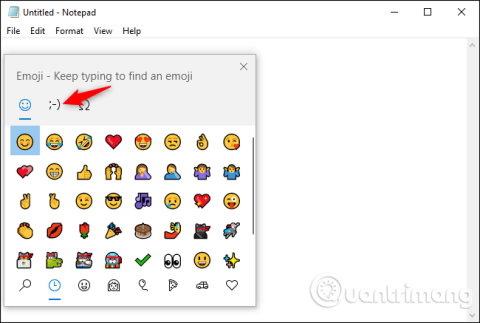
Zabudnite na emoji, kaomoji je teraz trendy. Najnovšia aktualizácia systému Windows 10 z mája 2019 podporuje kaomoji a tu je návod, ako ju používať.
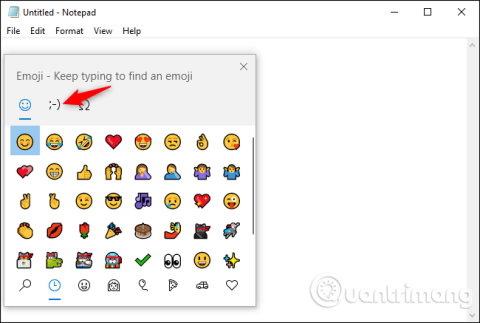
Zabudnite na emoji, kaomoji je teraz trendy. Najnovšia aktualizácia systému Windows 10 máj 2019 podporuje kaomoji ako (╯°□°)╯︵ ┻━┻ a (ヘ・_・)ヘ┳━┳. Tento článok vám ukáže, ako používať klávesové skratky Skrytá klávesa na výber kaomo a importovať ich do ľubovoľnej aplikácie bez kopírovania a vkladania z webu.
Kaomoji sú populárne v Japonsku, nie sú ako emotikony, ktoré sú obrázkami. Kaomoji sú ako tradičné textové emotikony, ale môžete im porozumieť bez nakláňania hlavy doľava. Napríklad :-) je emoji a ^_^ je kaomoji.
Ako používať kaomoji v systéme Windows 10
Táto funkcia je súčasťou balíka emoji Windows 10. Ak ju chcete otvoriť, stlačte v Winľubovoľnej aplikácii kláves +. Kliknutím na ikonu ;-) v hornej časti zoznamu zobrazíte knižnicu kaomoji.+.
Ak tu nevidíte ikonu ;-), znamená to, že ste neaktualizovali na Windows 10 máj 2019 .
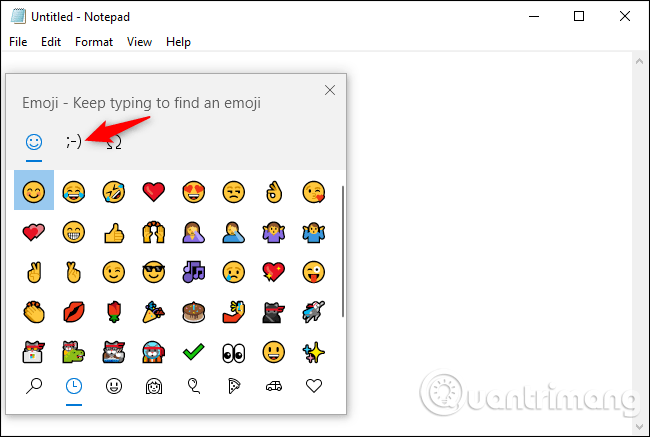
Pomocou ikon v spodnej časti zoznamu môžete prehľadávať rôzne typy kaomoji. Ak chcete zobraziť ďalšie ikony, použite koliesko myši alebo potiahnite posúvač doprava.
Hlavná karta vľavo obsahuje naposledy použité kaomoji pre ľahký prístup. Svoje obľúbené kaomoji však nemáte ako pripnúť.
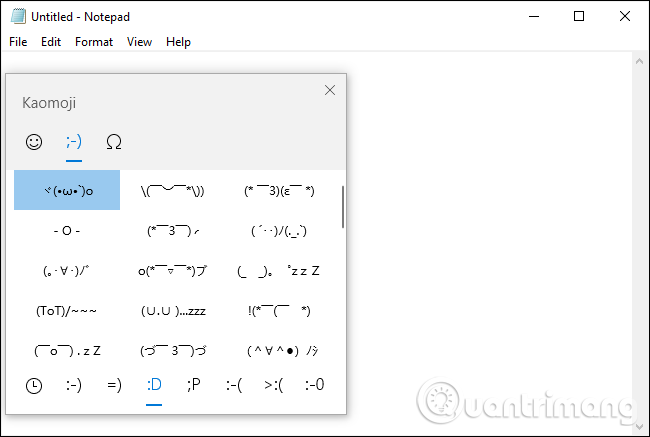
Môžete sa tiež pohybovať v tomto rozhraní úplne pomocou klávesnice. Stlačením Win+ ++ .ju otvoríte, dvojitým stlačením Tab vyberiete horné ikony, stlačením klávesu so šípkou doprava na klávesnici vyberiete ikonu kaomoji a stlačením klávesu Enter ju aktivujete. Stlačením klávesu Tab sa presuniete do knižnice kaomoji, vyberte jednu zo šípok a stlačením klávesu Enter ju vložte. Môžete tiež stlačiť Tab a vybrať spodnú lištu a použiť klávesy so šípkami a Enter na výber kaomoji.
Teraz môžete rýchlo vložiť kaomoji do akejkoľvek aplikácie.
Prajem vám úspech!
Režim Kiosk v systéme Windows 10 je režim na používanie iba 1 aplikácie alebo prístup iba k 1 webovej lokalite s hosťami.
Táto príručka vám ukáže, ako zmeniť alebo obnoviť predvolené umiestnenie priečinka Camera Roll v systéme Windows 10.
Úprava súboru hosts môže spôsobiť, že nebudete môcť pristupovať na internet, ak súbor nie je správne upravený. Nasledujúci článok vás prevedie úpravou súboru hosts v systéme Windows 10.
Zmenšenie veľkosti a kapacity fotografií vám uľahčí ich zdieľanie alebo odosielanie komukoľvek. Najmä v systéme Windows 10 môžete hromadne meniť veľkosť fotografií pomocou niekoľkých jednoduchých krokov.
Ak nepotrebujete zobrazovať nedávno navštívené položky a miesta z bezpečnostných dôvodov alebo z dôvodov ochrany osobných údajov, môžete to jednoducho vypnúť.
Spoločnosť Microsoft práve vydala aktualizáciu Windows 10 Anniversary Update s mnohými vylepšeniami a novými funkciami. V tejto novej aktualizácii uvidíte veľa zmien. Od podpory stylusu Windows Ink až po podporu rozšírenia prehliadača Microsoft Edge sa výrazne zlepšila ponuka Štart a Cortana.
Jedno miesto na ovládanie mnohých operácií priamo na systémovej lište.
V systéme Windows 10 si môžete stiahnuť a nainštalovať šablóny skupinovej politiky na správu nastavení Microsoft Edge a táto príručka vám ukáže tento proces.
Tmavý režim je rozhranie s tmavým pozadím v systéme Windows 10, ktoré pomáha počítaču šetriť energiu batérie a znižovať vplyv na oči používateľa.
Panel úloh má obmedzený priestor a ak pravidelne pracujete s viacerými aplikáciami, môže sa stať, že vám rýchlo dôjde miesto na pripnutie ďalších obľúbených aplikácií.









